
Уявіть собі, що у вашому ПК є багато оперативної пам'яті. Ні, не багато, а мнооооого оперативної пам'яті. І вона у вас часто не діє. Як було б добре в цій самій бездіяльною, вірніше незадіяною оперативної пам'яті створити супершвидкий диск.
RamDisk Plus 9
Розробники від SuperSpeed представляють два першокласних продукту RamDisk і RamDisk Plus. Вони створюють віртуальні диски з системної пам'яті десктопа або сервера. Хоча багато в чому віртуальний диск схожий на фізичний жорсткий диск, але RamDisk набагато (в 50 разів або навіть більше) швидше.
Як і фізичний диск, диск віртуальний може бути названий і містити файлову систему, де додатки можуть копіювати, переміщати і видаляти файли. Він може бути загальним або доступним по мережі.
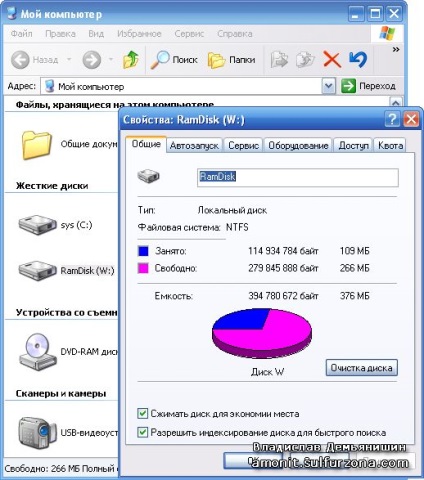
До того ж, його значно легше інтегрувати в файлові додатки. Власне в файловому менеджері або Провіднику цей диск виглядає абсолютно звичайним (рис. 1). У таблиці 1 перераховані можливості версій RamDisk, а в таблиці 2 вказано розмір доступного для віртуального диска обсягу пам'яті.
Таблиця 1. Можливості RamDisk
З таблиці 2 випливає, що на ПК з 32-бітної ОС програма RamDisk Plus дозволяє виділити пам'ять для віртуального диска за межами області, обмеженою 3,2 Гб - так звана unmanaged memory. Для цього потрібно лише наявність встановленої в ПК пам'яті 4 Гб або вище і включена відповідна опція в RamDisk.
Для цього в програмі RamDisk заходимо в меню File> Memory> натискаємо на кнопці Unmanaged> у вікні Unmanaged Memory Information натискаємо кнопку Configure> включаємо галочку Enable use of unmanaged memory і навпаки Direct Access вибираємо Enable.
Правила користування RamDisk'ом
По-перше, оскільки віртуальний диск розташовується в оперативній пам'яті комп'ютера, слід пам'ятати, що обрив електроживлення комп'ютера або його зависання призведе до обнулення даних містяться в пам'яті.
Але це не стосується даних дискового файлу-образу RamDisk. Тому не користуйтеся RamDisk на нестабільних і зависающих ПК, що мають проблеми зі стабільністю харчування або придбайте собі блок безперебійного живлення (UPS).
По-друге, не забувайте частіше зберігати (якщо це потрібно) дані з RamDisk в його власний файл-образ через меню Action> Save (запис в файл за умовчанням) або Action> Backup (запис додаткової копії) і пам'ятайте, що робити це треба попередньо закривши всі документи і програми, які запущені з RamDisk.
Крім того, збереження даних RamDisk можна призначити при виключенні комп'ютера, тоді ПК буде вимикатися довше на кілька секунд. Для цього в меню Action> Properties> в секції Image File> включаємо опцію Save at system shutdown.
Встановлення та налаштування
Програма досить просто встановлюється. Після успішної установки з'явиться головне вікно програми - це менеджер віртуальних дисків (рис. 2).
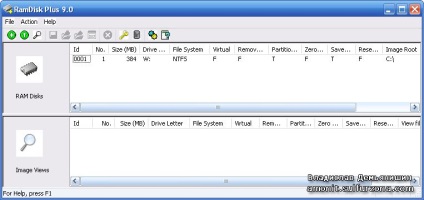
Як можна бачити, у вікні немає жодного диска. Його потрібно створити. Для цього можна на панелі інструментів вікна клікнути кнопку із зеленим плюсом або зайти в меню Action> Add. У першому вікні майстра створення віртуального диска натискаємо кнопку Далі (Next), у другому вікні вказуємо в мегабайтах розмір нашого майбутнього диска (рис. 3).

У наступному вікні можна поставити галочку для «Zero memory when removed or restored». якщо необхідно кожен раз обнуляти вміст пам'яті диска. Свого роду замітання слідів, оскільки область пам'яті, яка була виділена диску, буде заповнена нульовими байтами, і якимось чином відновити файли, проаналізувавши цю область пам'яті, буде вже неможливо.
На наступному кроці майстер запропонує вибрати букву для створюваного диска. Щоб не плутати реальні диски вінчестера з віртуальними, рекомендую називати їх в зворотному алфавітному порядку: Z, Y, X, ...
Далі майстер запитає, з якою файловою системою слід створити диск, і чи треба на ньому відразу створити папку тимчасових файлів TEMP. Потім на кроці "Save At Shutdown" можна включити галочку, щоб вміст віртуального диска зберігалося на вінчестер перед кожним вимиканням комп'ютера і завантажувалося в пам'ять при кожному його включенні. Після цього нам залишається клікнути на кнопці Готово (Finish).
Коли диск вже створений, його налаштування доступні в меню Action> Properties. Тут можна змінити букву диска, включити обнулення і автозбереження, вибрати розділ вінчестера, на якому повинен зберігатися образ віртуального диска (рис. 4).
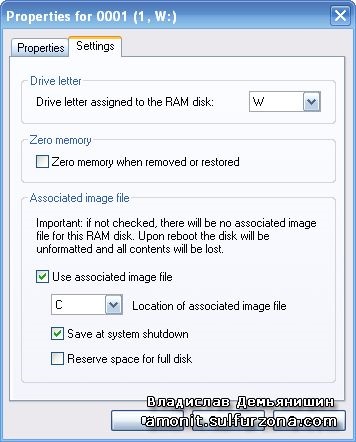
Якщо необхідно відключити віртуальний диск, щоб звільнити оперативну пам'ять, то в головному вікні програми вибираємо диск і через меню Action> Remove відключаємо його. При цьому програма запитає, чи слід зберегти файл образу диска (Keep image file) - можна поставити галочку.
Що це дасть?
Дуже показовим є приклад з браузером FireFox. Мій профіль для браузера вже займає 140 Мб на вінчестері. Кожен раз при запуску браузера на ноутбуці мені доводиться чекати 10-12 секунд, поки він відкриється, і я зможу в ньому відкривати веб-сторінки.
Після того, як я створив віртуальний диск розміром 384 Мб і скопіював на нього папку профілю, перепризначив браузеру зберігати профіль на віртуальному диску, браузер став запускатися всього за 2-3 секунди.
І все ж на моєму ноутбуці з його 2 Гб пам'яті це рішення дається нелегко. Інша справа настільний ПК з встановленими 4 Гб пам'яті, з яких ОС є 3,2 Гб. Ось тут можна під RamDisk виділити вже цілий гігабайт або більше, щоб на ньому вмістити папку temp і спритно працювати з Photoshop та іншими програмами, які створюють свій спеціальний файл підкачки в папці тимчасових файлів. При цьому, робота таких програм тільки прискориться.
Слід зазначити, що, дивлячись на RamDisk можна навіть прикупити оперативної пам'яті, наростивши її обсяг до 8-16 Гб і ось тут і почнеться космічна швидкість роботи, оскільки на виртуалку можна помістити файл підкачки системи;)
Користуючись цією програмою, користувачі 32-бітної Windows XP або Seven можуть комфортно працювати, якщо не хочуть переходити на 64-бітну версію ОС, побоюючись, що багато звичних їм програми не зможуть нормально працювати на такій ОС.
альтернатива
Інший варіант використання "невидимої" залишилася пам'яті - використання програм SuperSpeed Ramdisk Plus або VSuite Ramdisk. Ці програми можуть створити в залишилася недоступною пам'яті віртуальний жорсткий диск, який працює на швидкості пам'яті, тобто в сотні разів швидше звичайного жорсткого диска.
На нього можна помістити ReadyBoost, папку з тимчасовими файлами інтернету, і навіть деякі програми - вони стануть працювати набагато швидше, а кількість звернень до жорсткого диска зменшиться. А це ще підвищить швидкість роботи ПК і збереже ресурс роботи вінчестера.
Ви знаходитесь на офіційному сайті Владислава Дем'янишин - розробника гри Dune IV (Dune 4). На нашому сайті Ви можете безкоштовно завантажити ігри Dune IV (Dune 4), Battle City (Танчики з Dendy / Nintendo), чіти до ігор і багато іншого. Також Ви можете завантажити безкоштовно програми і корисні утиліти. Всі програми чисті, тобто не містять вірусів та іншого шкідливого ПЗ.